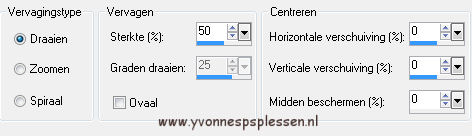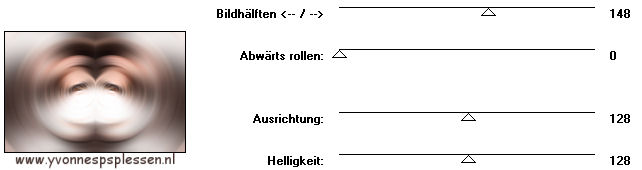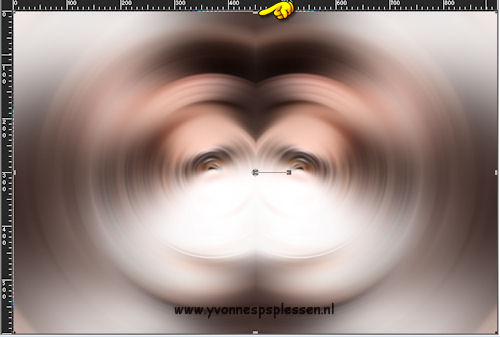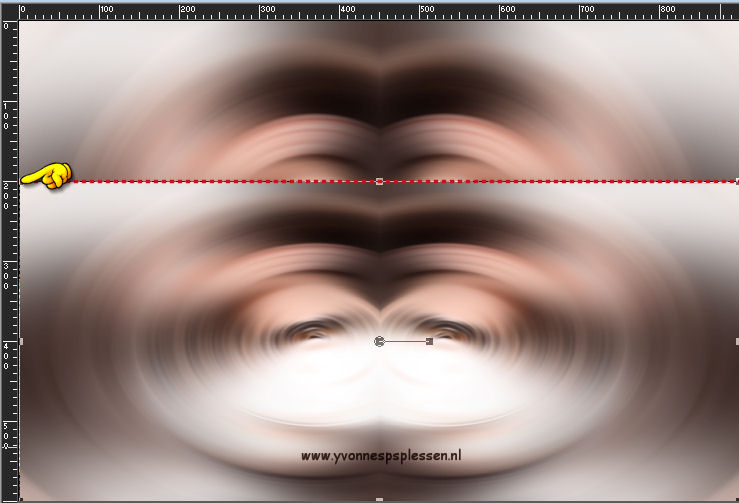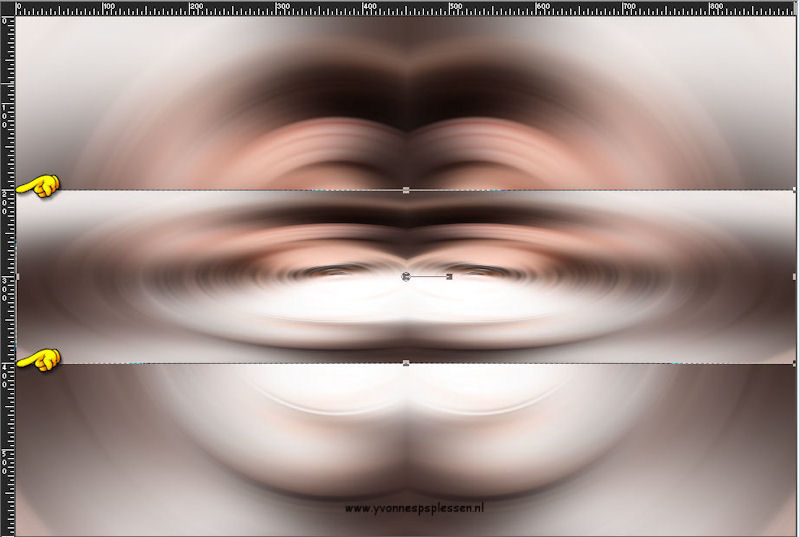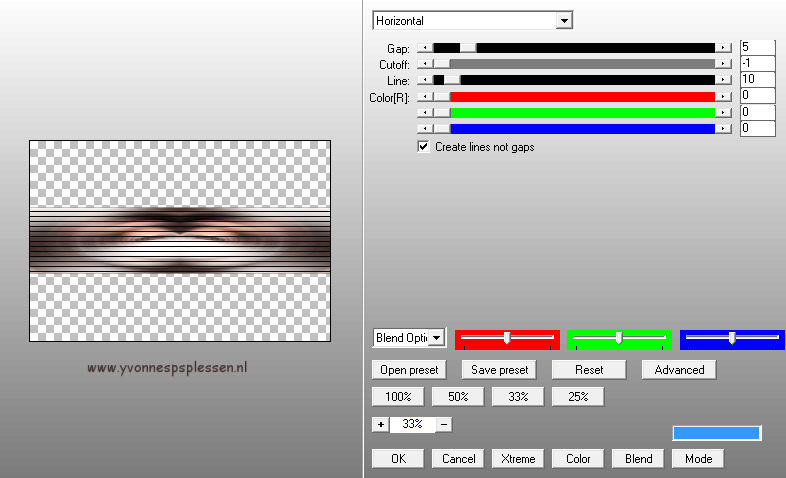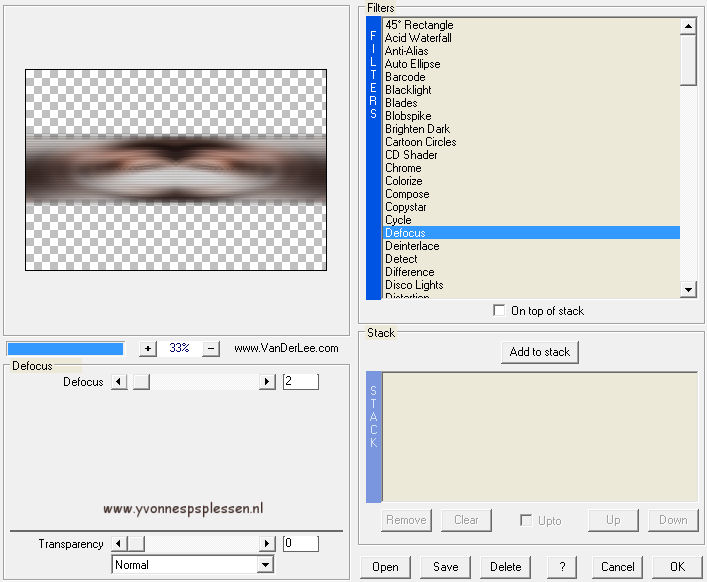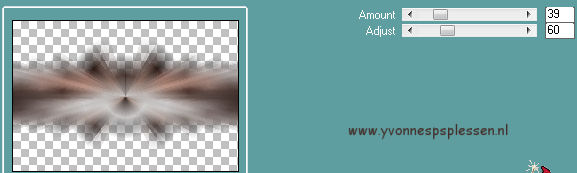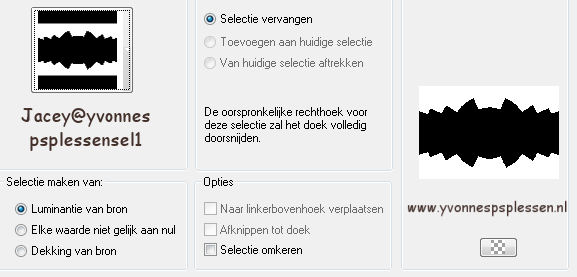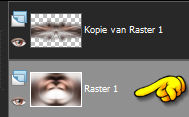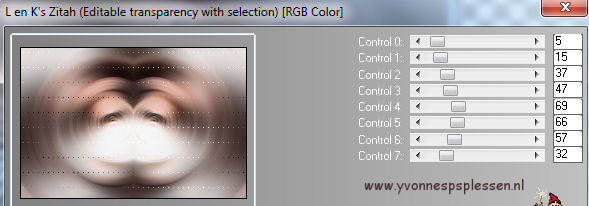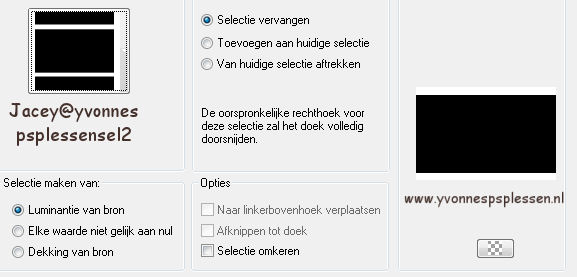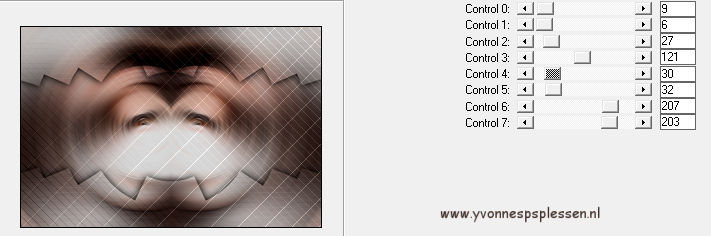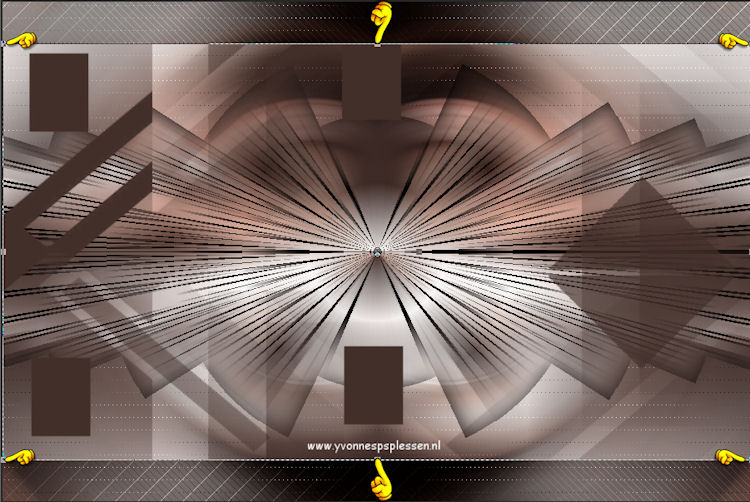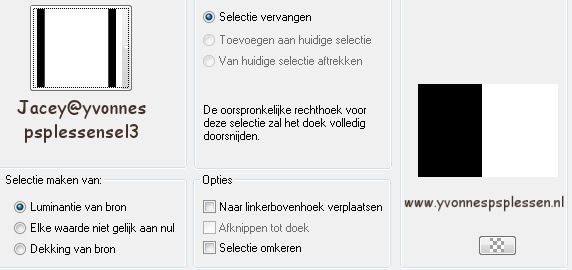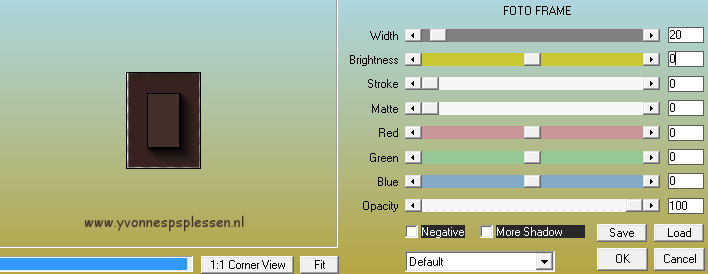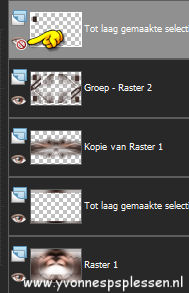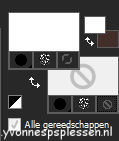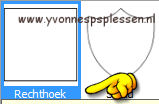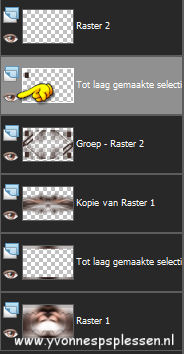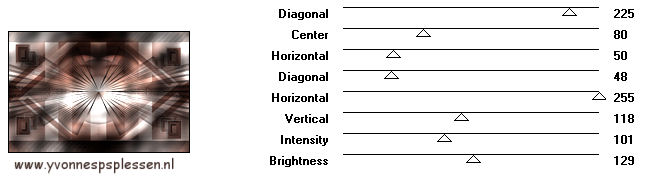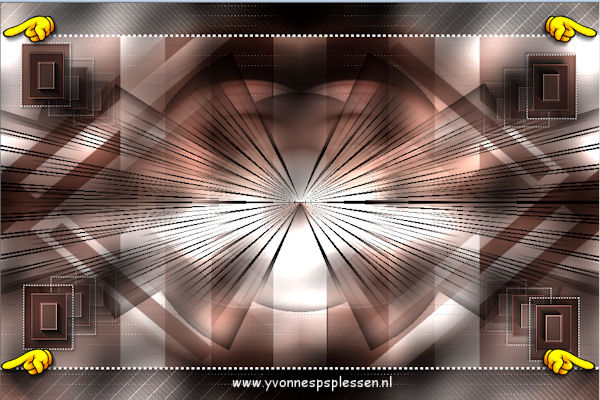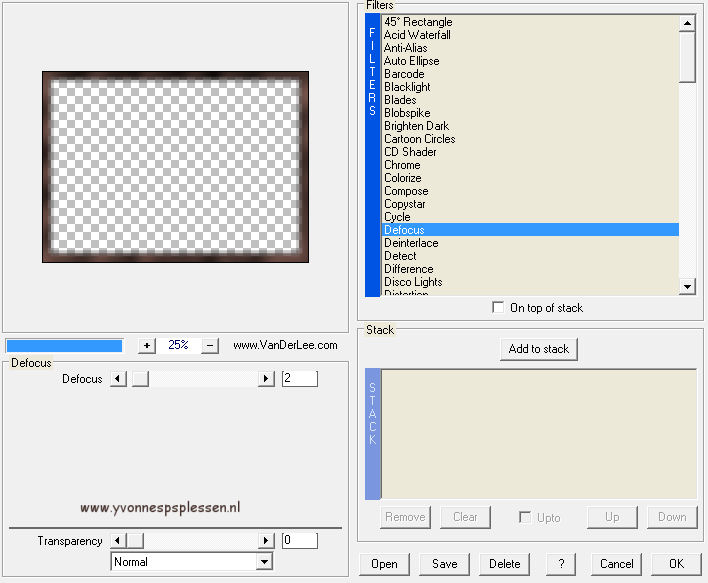|
Deze les is geschreven in PSP X3 maar is goed te maken in andere versies
Deze les is in het Deze les is in het Deze les is in het
De tube is van Mary, de teksttube is van mijzelf Het masker is van Monique
Toestemming en banners van tubes en vertalingen vind je HIER
Benodigdheden: Mijn materiaal Daar ik ieders werk respecteer worden er geen filters meer meegeleverd, kom je hierdoor in de problemen om de les te maken mail mij dan Filters: AAA Frames AP Filters - AP [Lines] Eye Candy 5: Impact Graphics Plus vKiwis Oelfilter L en K Paris L en K Zitah Unlimited 2.0 VanDerLee UnPlugged X Visman (VM Toolbox)
Plaats de selecties in je map Selecties Dubbelklik op de voorinstellingen EC5Shadow Open je tubes en masker in PSP
Wanneer je met eigen kleuren werkt speel dan met de mengmodus en/of dekking naar eigen inzicht
1 Zet je voorgrondkleur op #ffffff en je achtergrondkleur op #43302b
2 Open een nieuwe afbeelding - 900 x 600 pixels Transparant Vul de afbeelding met je achtergrondkleur
3 Selecties Alles selecteren
4 Activeer Mary 0412-83 Bewerken Kopiλren
Ga terug naar je werkje Bewerken Plakken in selectie Selecties Niets selecteren
5 Effecten Afbeeldingseffecten Naadloze herhaling Standaard
6 Aanpassen Vervagen Radiaal vervagen
7 Effecten Insteekfilters vKiwis Oelfilter Guck mal
8 Lagen Dupliceren
9 Beeld Linialen
10 Activeer je gereedschap Selecteren (sneltoets K) - modus op Schaal Ga eerst op het middelste blokje bovenaan staan
Trek het geheel naar beneden tot de verticale lijn op 200 staat
Vervolgens ga je op het middelste blokje onderaan staan en die schuif je naar boven tot de verticale lijn op 400 staat Je hebt nu dit:
11 Klik op de toets M van je toetsenbord om de omlijning te deselecteren
12 Beeld - Linialen
13 Effecten Insteekfilters AP [Lines] Lines Silverlining
14 Effecten Insteekfilters VanDerLee UnPlugged X - Defocus
15 Effecten Insteekfilters VM Toolbox Zoom Blur
16 Selecties Selectie laden/opslaan Selectie laden vanaf schijf
17 Activeer in je lagenpalet de laag Raster 1
18 Effecten Insteekfilters L en K Landksiteofwonders L en Ks Zitah
19 Effecten Insteekfilters Eye Candy 5: Impact Perspective Shadow Zoek onder User Settings de voorinstelling Jacey-yvonnespsplessen-EC5Shadow en klik op OK
Herhaal dit filter nog 1x met dezelfde instelling
20 Selecties Selectie laden/opslaan Selectie laden vanaf schijf
In je lagenpalet heb je nog steeds de laag Raster 1 actief
21 Effecten Insteekfilters L en K Landksiteofwonders L en K Paris
22 Selecties Laag maken van selectie Selecties Niets selecteren
23 Lagen Eigenschappen Mengmodus: Vermenigvuldigen
Dit hebben we tot nu toe:
24 Lagen Nieuwe rasterlaag Vul deze laag met je achtergrondkleur
25 Lagen Schikken - Vooraan
26 Lagen Nieuwe maskerlaag Uit afbeelding
Lagen Samenvoegen Groep samenvoegen
27 Activeer wederom je gereedschap Selecteren (sneltoets K) - modus op Schaal Schuif nu het masker wat naar boven en onder zoals we gedaan hebben bij punt 10 Je moet nu gaan tot aan deze lijn, zie hier:
28 Klik op de toets M van je toetsenbord om de omlijning te deselecteren
29 Selecties Selectie laden/opslaan Selectie laden vanaf schijf
30 Klik op de deletetoets van je toetsenbord Selecties Niets selecteren
31 Lagen Dupliceren Afbeelding Spiegelen Afbeelding Omdraaien
32 Lagen Samenvoegen Omlaag samenvoegen
33 Lagen Eigenschappen Mengmodus: Hard licht
Dit hebben we tot nu toe:
34 Activeer je gereedschap Selectie Rechthoek
en selecteer het vakje linksboven van het masker
35 Selecties Laag maken van selectie
36 Effecten Insteekfilters AAA Frames Foto Frame
37 Selecties Niets selecteren
38 Sluit deze laag even door op het oogje te klikken
39 Zet in je materialenpalet de achtergrondkleur even op slot
40 Activeer je gereedschap Basisvorm Rechthoek Lijnstijl Punt Breedte 2
Trek de basisvorm om de volgende 2 linker rechthoeken
41 Lagen Omzetten in rasterlaag
42 Aanpassen Scherpte Verscherpen
43 Effecten Insteekfilters Eye Candy 5: Impact Perspective Shadow Zoek onder Settings Drop Shadow, Low en klik op OK
44 Lagen Dupliceren Afbeelding Spiegelen Afbeelding Omdraaien
45 Lagen Samenvoegen Omlaag samenvoegen
46 Open en activeer de laag Tot laag gemaakte selectie 1
47 Lagen Schikken Vooraan
48 Afbeelding Formaat wijzigen 75% - Bicubisch Geen vinkje voor formaat van alle lagen wijzigen
49 Effecten Randeffecten Accentueren
50 Plaats deze in het linkervakje bovenin zoals hier:
51 Effecten Insteekfilters Eye Candy 5: Impact Perspective Shadow Zoek onder User Settings de voorinstelling Jacey1-yvonnespsplessen-EC5Shadow en klik op OK
52 Effecten Insteekfilters Eye Candy 5: Impact Perspective Shadow Zoek onder User Settings de voorinstelling Jacey2-yvonnespsplessen-EC5Shadowen klik op OK
53 Aanpassen - Scherpte - Nog scherper
54 Lagen Dupliceren
Plaats deze op dezelfde manier in het vakje linksonder, zie crea
55 Lagen Samenvoegen Omlaag samenvoegen
56 Lagen Dupliceren Afbeelding Spiegelen Afbeelding Omdraaien
57 Lagen Samenvoegen Omlaag samenvoegen Doe dit nog 1x
58 Lagen Dupliceren
59 Afbeelding Formaat wijzigen 90% - Bicubisch Geen vinkje voor formaat van alle lagen wijzigen
60 Lagen Schikken Omlaag
61 Lagen Eigenschappen Dekking: 75
62 Lagen Dupliceren
63 Afbeelding Formaat wijzigen 90% - Bicubisch Geen vinkje voor formaat van alle lagen wijzigen
64 Lagen Schikken Omlaag
65 Lagen Eigenschappen Dekking: 50
66 Lagen Samenvoegen Alle lagen samenvoegen
67 Effecten Insteekfilters Graphics Plus Cross Shadow
Dit hebben we tot nu toe:
68 Activeer je gereedschap Pen Lijnstijl Punt Breedte 4
69 Trek 2 horizontale lijnen op de volgende plaatsen (Je achtergrondkleur is nog steeds op slot) Houd je Shifttoets ingedrukt dan krijg je de lijn mooi recht
70 Lagen Omzetten in rasterlaag
71 Aanpassen Scherpte Verscherpen
72 Afbeelding Randen toevoegen 1 pixel Symmetrisch Voorgrondkleur Afbeelding Randen toevoegen 3 pixels Symmetrisch Achtergrondkleur Afbeelding Randen toevoegen 1 pixel Symmetrisch Voorgrondkleur Afbeelding Randen toevoegen 75 pixels Symmetrisch Achtergrondkleur
73 Selecteer de brede buitenste rand met je toverstaf
74 Effecten Insteekfilters Graphics Plus Cross Shadow De instelling staat nog goed
75 Selecties - Omkeren
76 Effecten Insteekfilters Eye Candy 5: Impact Perspective Shadow Zoek onder User Settings de voorinstelling Jacey-yvonnespsplessen-EC5Shadow en klik op OK
77 Selecties Alles selecteren Selecties Wijzigen Inkrimpen 30 pixels Selecties - Omkeren
78 Selecties Laag maken van selectie Selecties Niets selecteren
79 Effecten Insteekfilters VanDerLee - Unplugged X Defocus
80 Effecten Insteekfilters Unlimited 2.0 Convolution Filters Emboss (strong) Emboss: 255
81 Lagen Eigenschappen Mengmodus: Hard licht
82 Effecten Insteekfilters Eye Candy 5: Impact Perspective Shadow Zoek onder User Settings de voorinstelling Jacey2-yvonnespsplessen-EC5Shadow
83 Activeer Tekst-Jacey-yvonnespsplessen Bewerken Kopiλren
Ga terug naar je werkje Bewerken Plakken als nieuwe laag Staat gelijk goed
84 Effecten Insteekfilters Eye Candy 5: Impact Perspective Shadow De instelling staat nog goed
85 Activeer Mary 0412-83 Bewerken Kopiλren
Ga terug naar je werkje Bewerken Plakken als nieuwe laag
86 Afbeelding Formaat wijzigen 85% - Bicubisch Geen vinkje voor formaat van alle lagen wijzigen
Schuif de tube een klein stukje naar links en onder tegen de rand aan
87 Effecten Insteekfilters Eye Candy 5: Impact Perspective Shadow Zoek onder User Settings de voorinstelling Jacey-yvonnespsplessen-EC5Shadow
88 Lagen Nieuwe rasterlaag Plaats je naam of watermerk
89 Lagen Samenvoegen Alle lagen samenvoegen
90 Aanpassen Scherpte Onscherp masker
91 Eventueel je afbeelding nog verkleinen Wil je de afbeelding laten plaatsen op mijn site graag niet kleiner dan 800 pixels langste zijde
Bestand opslaan als jpeg
Met dank aan Annie voor het testen van deze les Uitwerking Annie
Deze les is door mezelf bedacht, gemaakt en
geschreven
© Yvonne Mei 2012
|